ایکس باکس سری ایکس آخرین کنسول عرضه شده توسط مایکروسافت است که توانسته انتظارات بسیاری را برآورده کند. موارد جدید زیادی به این کنسول نسل نهمی اضافه شده است و همچنین این دستگاه از قدرت سختافزاری خوبی برخوردار بوده و داشتن بازیهای بسیار خوبی و عملکردی خیرهکننده از دیگر ویژگیهای این محصول است. اگر قبلا از ایکس باکس وان استفاده کردهاید کار با ایکس باکس سری ایکس برای شما دشوار نیست. همه بازیهای خود را روی این کنسول هم میتوانید اجرا کنید و گذشته از آن فایلهای ذخیرهتان هم بدون مشکل و بهصورت خودکار بارگذاری خواهند شد. در ادامه با راهنمای مقدماتی ایکس باکس سری ایکس همراه پی اس ارنا باشید.
در حقیقت اگر از کاربران قدیمی ایکس باکس هستید کافی است کنسول جدیدتان را روشن کنید و بدون مشکل از آن استفاده کنید. اما اگر کنسول نسل نهمی مایکروسافت اولین کنسولی است که تهیه کردهاید (یا اگر مدت زیادی از آخرین استفاده از کنسولتان گذشته) این نکات شما را از نصب تا اجرای بازیها یاری میکند.
قابل ذکر است که اکثر این نکات برای ایکس باکس سری اس نیز جوابگو هستند و البته برخی از این نکات به داشتن یا نداشتن درایو دیسک فیزیکی یا سختافزار سازگار با کیفیت 4K بستگی دارند. اگر دیدید یکی از نکات با سری اس جور در نمیآید فراموشاش کنید و سراغ نکات بعدی بروید. پس نکات زیر را میتواند در قالب راهنمای مقدماتی ایکس باکس سری اس نیز بخوانید.
از اپلیکیشن استفاده کنید
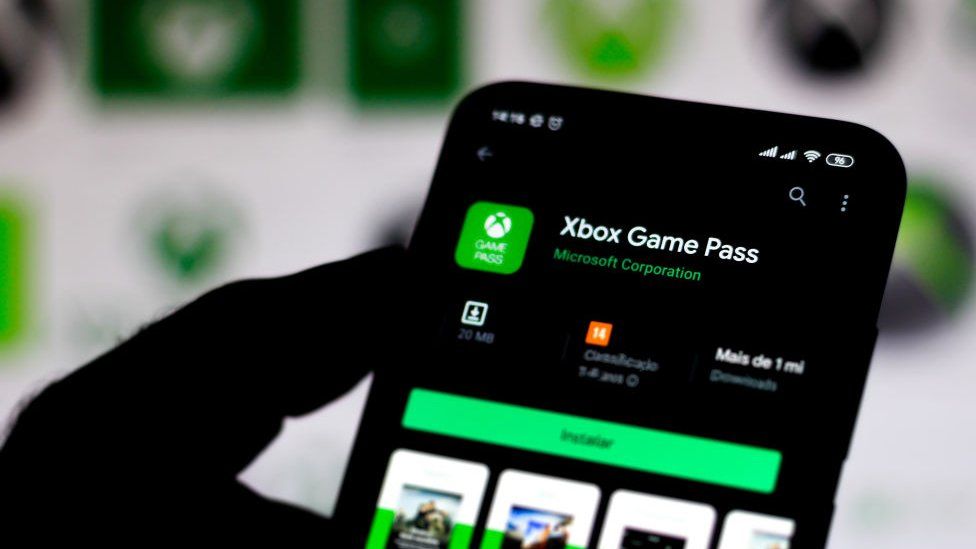
راهاندازی ایکس باکس سری ایکس خیلی طول نمیکشد، ولی اگر کل پروسه را با استفاده از خود کنسول طی کنید ممکن است فرآیندی خستهکننده باشد. شما در طول روند راهاندازی باید نام کاربری، رمز عبور یا کدهای 2FA بسیاری را وارد کنید و از آنجایی که کنترلر ایکس باکس برای تایپ کردن مناسب نیست، استفاده از آن شما را خسته میکند. در نتیجه، در راهنمای مقدماتی ایکس باکس سری ایکس پیشنهاد میکنیم بهتر است از اپلیکیشن ایکس باکس که روی iOS و اندروید وجود دارد استفاده کنید. پس از نصب برنامه باید فرایند ورود و تایید حساب خود را طی کنید و در ادامه با اسکن یک کد QR ادامه پروسه بهصورت خودکار انجام میشود. یکی دیگر از مزیتهای اپلیکیشن ایکس باکس توانایی مدیریت لیست دوستان و دسترسی به لیست بازیها است.
بازیهای مورد علاقه خود را مجددا نصب کنید
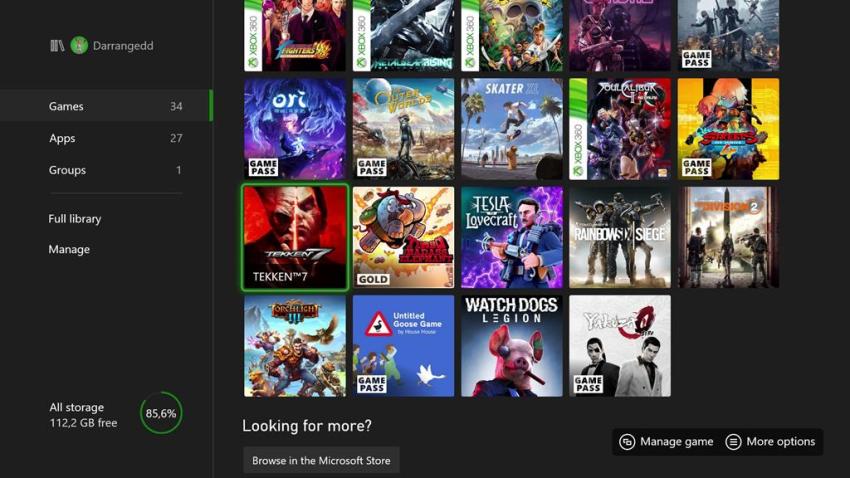
یکی از موارد گیجکننده در مواجه با ایکس باکس سری ایکس این است که پس از راهاندازی شدن لیست بازیها را مستقیما به شما نشان نمیدهد. در عوض به شما لیست آخرین برنامههای پرکاربردتان را نمایش میدهد و اگر هم برای بار نخست کنسول را روشن میکنید چیز زیادی در این بخش هم نخواهید دید. دکمه Xbox را فشار دهید تا My Games and Apps باز شود، سپس گزینه Full Library را انتخاب کنید. در این قسمت میتوانید لیست تمام بازیهای ایکس باکس وان و عناوین مشخصی از ایکس باکس 360 و کنسول اولیه ایکس باکس را مشاهده و دانلود نمایید.
نگاهی به گیم پس ایکس باکس بیندازید
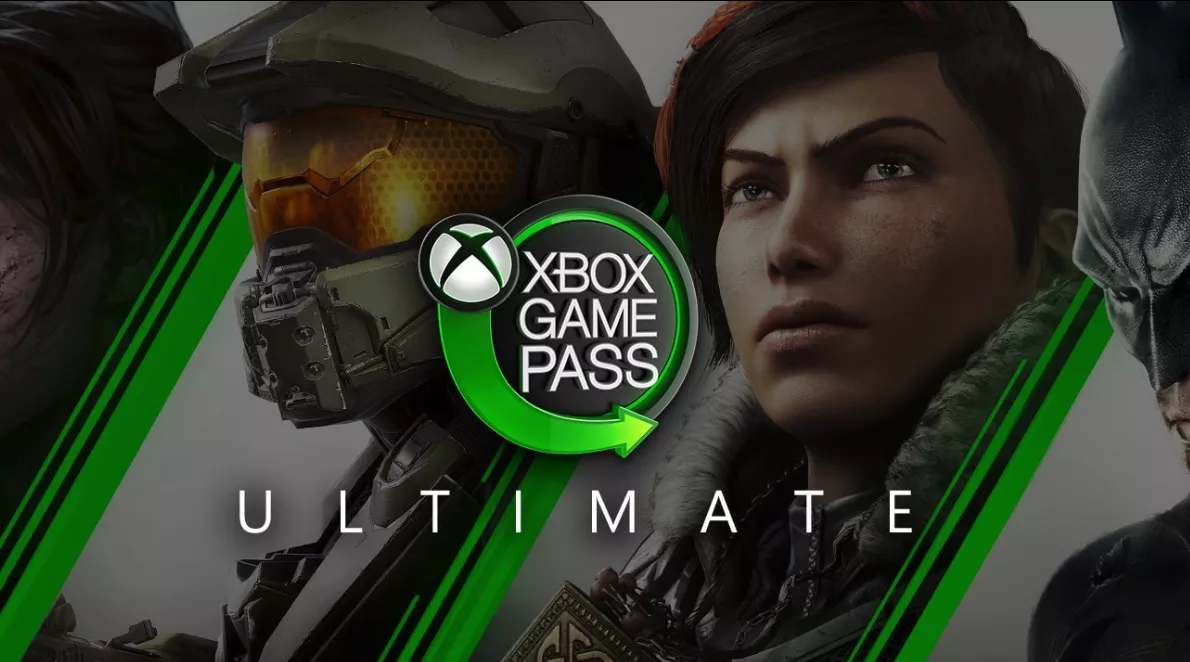
نکته بعدی در راهنمای مقدماتی ایکس باکس سری ایکس استفاده از سرویس گیم پس است. این سرویس اشتراکی نه تنها به شما دسترسی به 100 بازی ایکس باکس را میدهد بلکه تضمین میکند که شما بدون پرداخت اضافی در روز اول عرضه عناوین مایکروسافت به آنها دسترسی خواهید داشت. اکانت Ultimate گیمپس ایکس باکس که حق اشتراک 15 دلاری بهصورت ماهیانه را طلب میکند به شما اجازه میدهد بدون هیچگونه مشکل یا از دست رفتن فایلهای ذخیره به بازیهایتان از طریق کامپیوتر شخصی و اندروید دسترسی داشته باشید. این بخش ارزش امتحان کردن را دارد حتی اگر هم شده برای مدتی محدود.
مصرف برق را مدیریت کنید
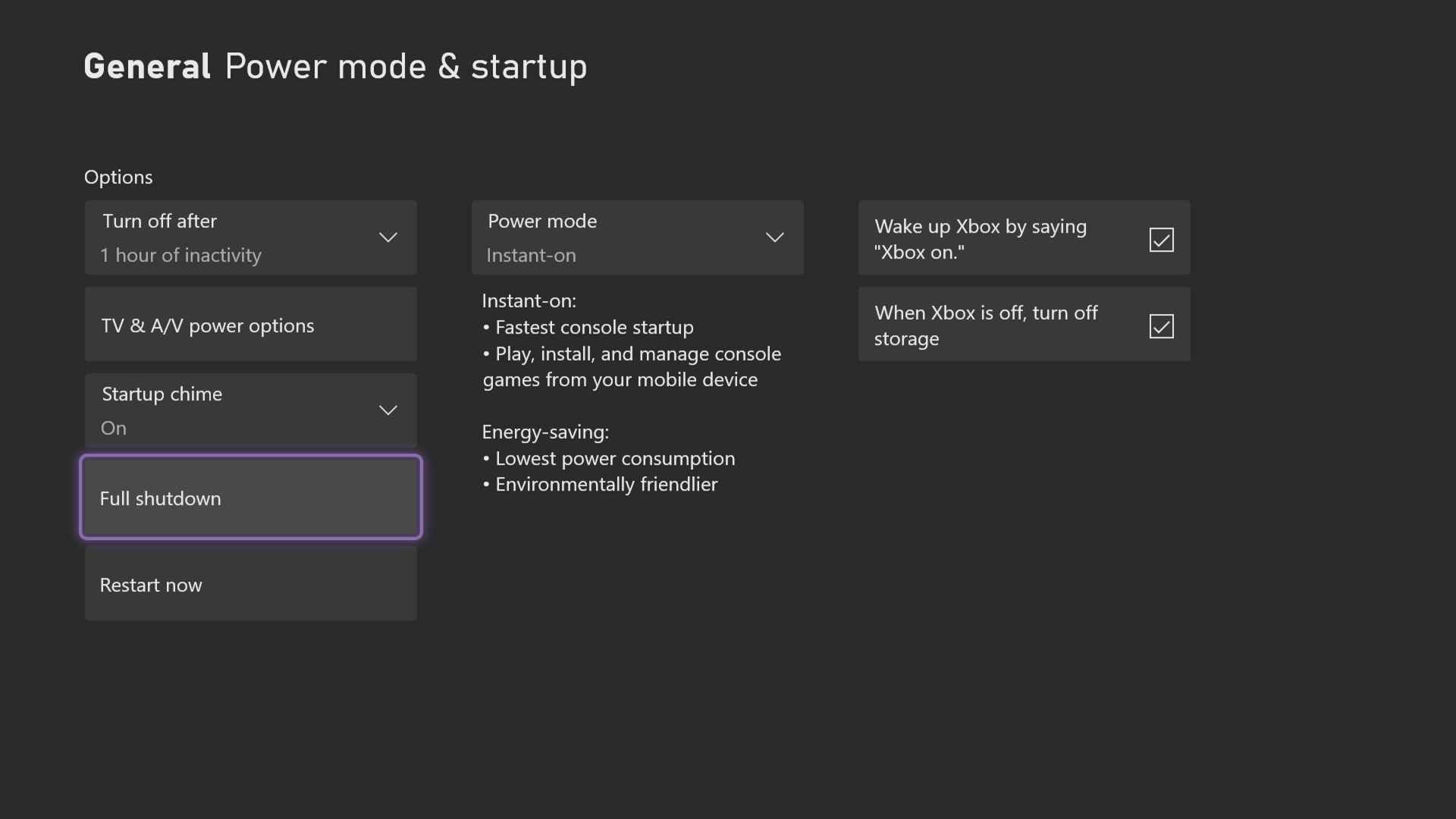
در حالت پیشفرض ایکس باکس سری ایکس دائما از برق استفاده میکند. یعنی اگر شما در حال استفاده هم نباشید ممکن است بهصورت خودکار بازیها را دانلود یا آپدیتها را نصب کند و هر گجتی که به پورت USB متصل کردهاید را شارژ میکند. این کار میتواند در زمان شما صرفهجویی کند ولی از سوی دیگر هزینه زیادی روی دستتان میگذارد و بدین معنا است که ایکس باکس سری ایکس حتی در حالت غیرفعال برق زیادی مصرف میکند. پیشنهاد ما در راهنمای مقدماتی ایکس باکس سری ایکس برای تنظیم وضعیت برق کنسول این است که در منوی Settings گزینه Power mode را بزنید. در این پنل شما میتوانید به کنسول برنامهای بدهید که مثلا پس از گذشت فلان مدت غیر فعال بودن، خود به خود خاموش شود. مطمئن شوید که پس از هر بخش خاموش شدن به شکل کامل صورت گیرد و همچنین گزینه خاموش/روشن بین تلویزیون و ایکس باکس را همگامسازی کنید.
یک DVD یا یک Blu-ray را امتحان کنید
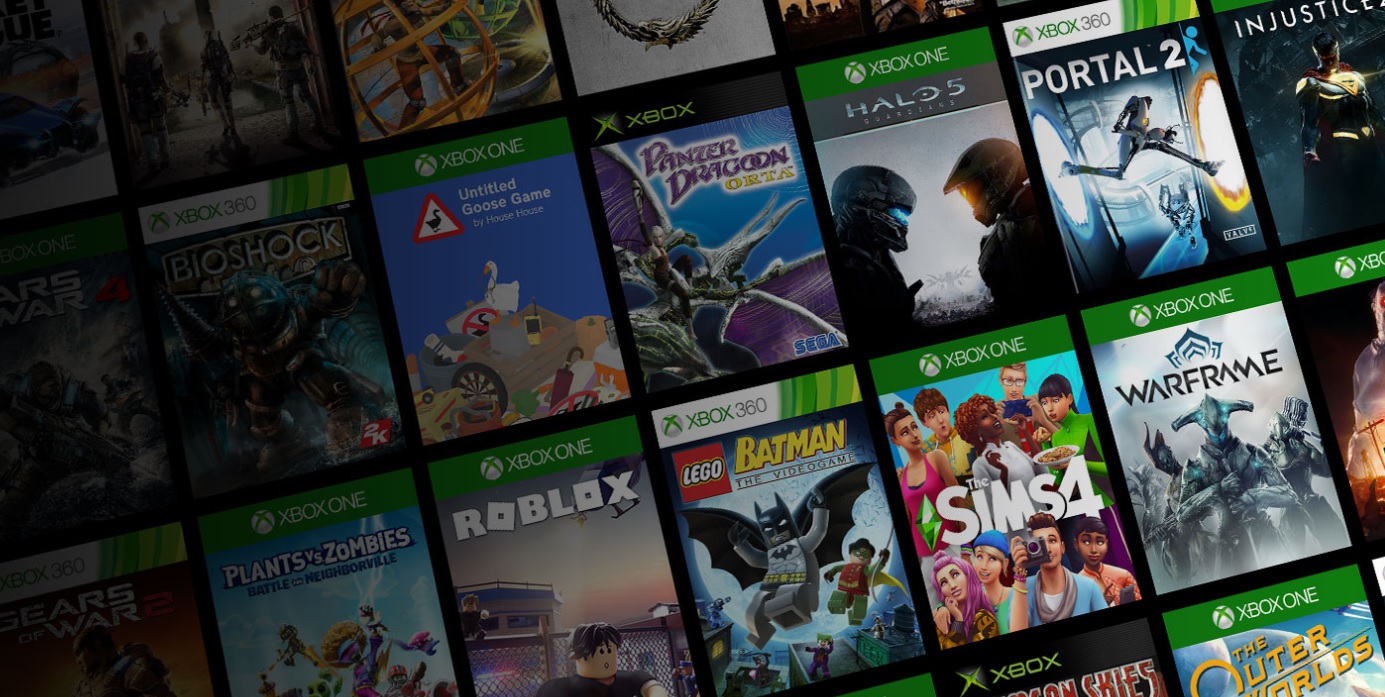
عدم نصب نرم افزار Blu-ray قبل از عرضه یکی از مشکلات آزار دهنده ایکس باکس وان بود که به نسخه نسل بعدی خود هم سرایت کرده است. شاید خودتان را آماده کرده باشید که یک فیلم ببینید یا یکی از سریالهای محبوب قدیمیتان را مرور کنید، ولی پس از مواجهه با این مشکل باید منتظر بمانید تا یک برنامه سنگین دانلود و نصب شود. پیشنهاد من این است که وقتی فرصتاش را داشتید یک دیسک DVD یا Blu-ray را وارد درایو دیسک خود کنید. در این حالت برنامه Blu-ray به صورت خودکار نصب میشود و هر وقت اراده کنید میتوانید فیلم خود را تماشا کنید. این فرایند به خاطر اشتباه مایکروسافت است ولی حل آن دشوار نیست.
سری به بخش Performance Mode بزنید

اگر ایکس باکس سری ایکس برای برخی بازیها کیفیتی در سطح نسخه پی سی ارائه نمیکند، با توجه به عنوان مد نظر میتوانید تغییراتی ایجاد کنید. این کنسول قادر است بسیاری از بازیهای را با رزولوشن یا نرخ فریم بالاتری نسبت به حالت اولیه اجرا کند. گاهی این فرایند بهصورت خودکار طی میشود و در مواردی هم شما قادر خواهید بود تا اولویتبندی را مشخص کنید، به طور مثال ترجیح شما حفظ نرخ 60 فریم بر ثانیه است یا حفظ رزولوشن 4K. این مورد بازی به بازی متفاوت است ولی بهطور معمول میتوانید دسترسی به این تنظیمات را از منوی Options در سربرگ graphics یا visuals یا چیزی مشابه این موارد پیدا کنید. بازی The Witcher 3: Wild Hunt یکی از عناوینی است که چنین عملکردی دارند.
ارتقای بازیهای ایکس باکس وان برای استفاده روی کنسول جدید

در راهنمای مقدماتی Xbox Series X یک خبر خوب برایتان داریم و آن این است که اگر اخیرا بازیهای خوبی برای ایکس باکس وان خود خریدهاید، شانس خوبی دارید که آنها را بدون صرف هزینه اضافی به نسخه ایکس باکس سری ایکس ارتقا دهید. مایکروسافت نام این فرآیند را Smart Delivery گذاشته و تضمین کرده که شما در هر وقتی که اراده کنید، میتوانید بازی مورد نظر را روی هر دو کنسول تجربه کنید. بازیهای زیادی از قابلیت Smart Delivery برخوردارند از جمله Assassin’s Creed Valhalla، Watch Dogs Legion، Gears 5، Ori و the Will of the Wisps. فناوری Smart Delivery روی همه عناوین جواب نمیدهد ولی باید منتظر باشید تا لیست بازیها به مرور زمان افزایش یابد.
بهینهسازی صفحه نمایش
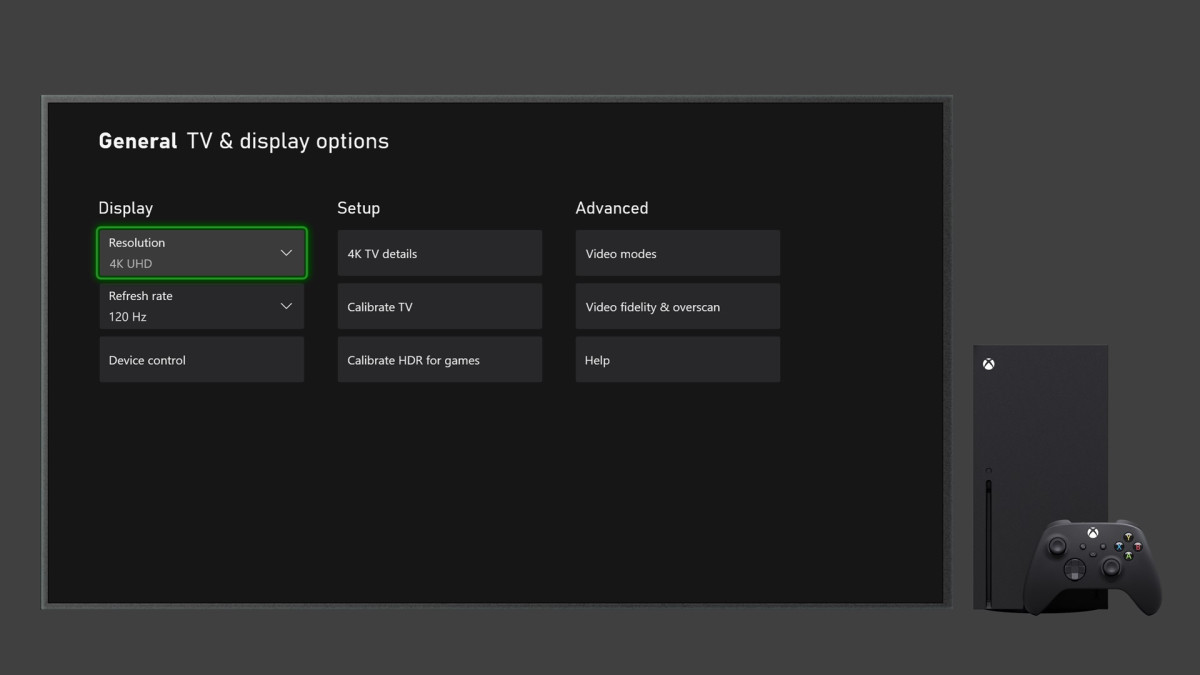
سیستم تشخیص خودکار صفحه نمایش در ایکس باکس سری ایکس عملکرد خوبی دارد ولی بینقص نیست. در هر صورت ارزشاش را دارد که حداقل برای یک بار هم که شده سری به قسمت مربوطه بزنید و مطمئن شوید که سیستم از حداکثر رزولوشن و نرخ فریم شما استفاده میکند. برای این کار از بخش Settings وارد بخش TV & Displayشوید و سپس رزولوشن و نرخ فریمتان را تایید کنید (اگر خوششانس باشید و نمایشگری 120 هرتزی داشته باشید کنسول بهصورت خودکار تغییر ایجاد نمیکند پس برای مطمئن شدن این کار را دستی انجام دهید). اگر مطمئن نیستید که تلویزیونتان از تنظیمات نمایشی خاصی پشتیبانی میکند یا نه، امتحاناش کنید تا تردیدتان برطرف شود. اگر عمل نکرد سیستم پس از 20 ثانیه بهصورت خودکار به حالت اول برمیگردد.
لوازم جانبی قدیمی خود را امتحان کنید
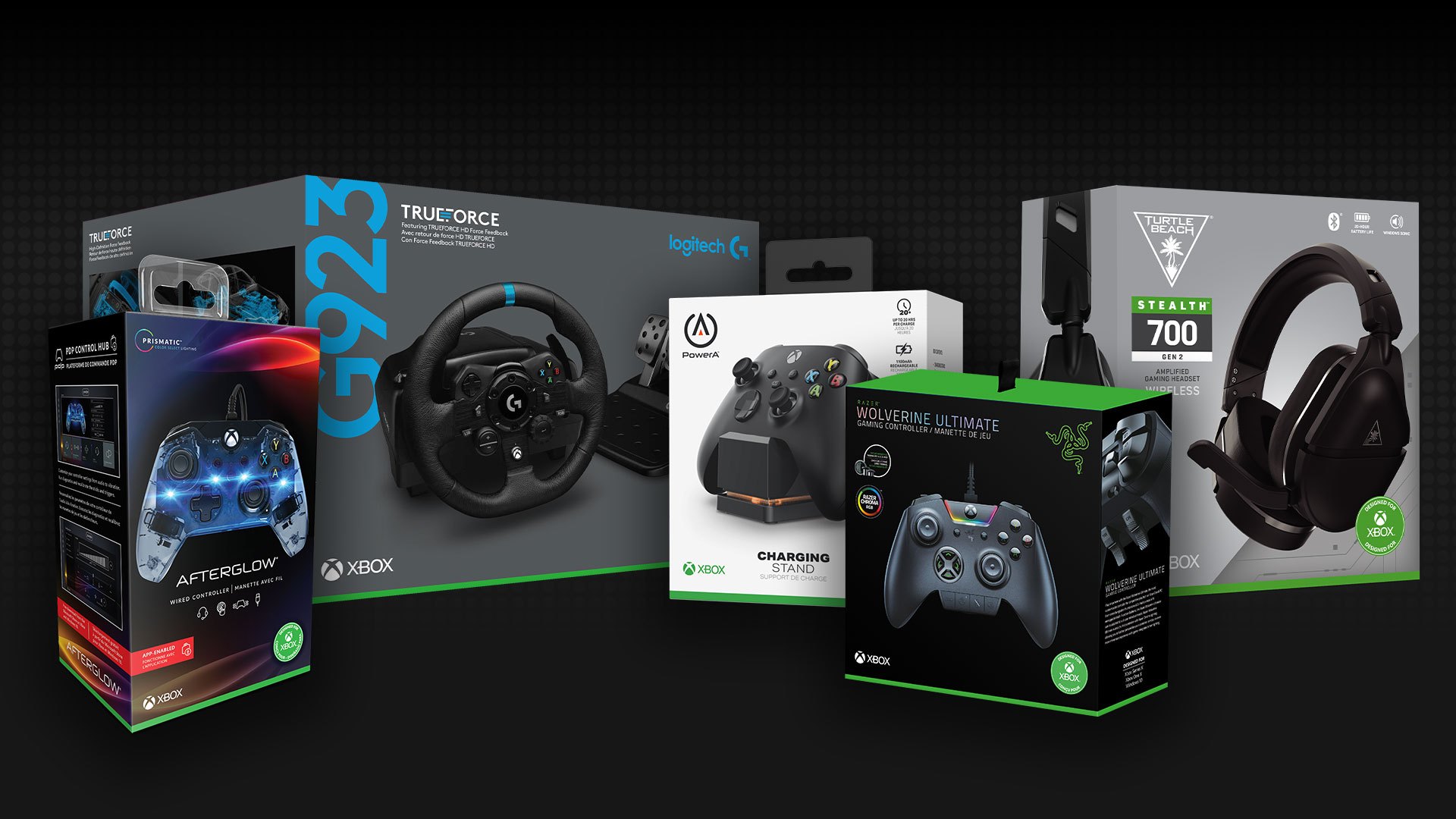
یکی از جالبترین مزیتهای ایکس باکس سری ایکس قابلیت پشتیبانی بسیاری از لوازم جانبیهای ایکس باکس وان است. میتوانید هدفون سیمدارتان را به کنترلر متصل کنید، حتی پک باتریهای قابل شارژتان روی کنترلر جدید جواب میدهند (شاید جایگاه باتریها کمی تنگ باشد ولی باور کنید عمل میکند). کنترلرهای ایکس باکس بدون نقص کار میکنند از مدلهای first-party گرفته تا دستههای آرکید third-party. پس اگر لوازم جانبی قدیمی دارید، ما در راهنمای مقدماتی Xbox Series X پیشنهاد میکنیم که دست بهکار شوید و از آنها استفاده کنید.
بازیهای قدیمی را تجربه کنید

مایکروسافت زمان زیادی است که روی سازگاری بازیهای قدیمی با ایکس باکس سری ایکس مانور فراوان میدهد. شما قادر به تجربه تمامی عناوین ایکس باکس وان و بسیاری از بازیهای ایکس باکس 360 و ایکس باکس اولیه روی کنسول نسل نهمی مایکروسافت خواهید بود. که در قسمت لیست بازیهایتان دستهبندی شدهاند. اگر دیسک آنها را دارید که عالی است اگر هم آنها را بهصورت دیجیتالی تهیه کردهاید بهتر. (این بازیها را روی ایکس باکس سری اس هم میتوانید تجربه کنید) با اینکه این کنسول جدید قادر به پشتیبانی از تمام بازیهای ایکس باکس وان است، برخلاف ایکس باکس 360 که تمام عناوین ایکس باکس اولیه را اجرا میکرد، کنسول جدید چنین قابلیتی ندارد. این تمایز کمی گیجکننده است ولی باید گفت هرچه بازی قدیمیتر باشد شانس اجرای آن روی ایکس باکس سری ایکس کمتر است.
امیدوارم نکات راهنمای مقدماتی ایکس باکس سری ایکس به شما در استفاده از کنسول نسل نهمی مایکروسافت یاری رسانده باشد. سوالات و نظرات خود را با ما به اشتراک بگذارید.



